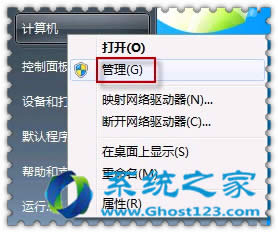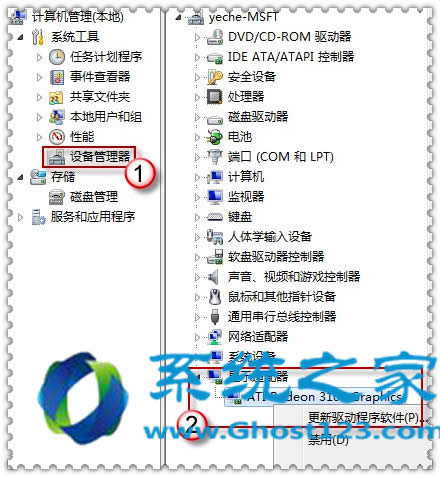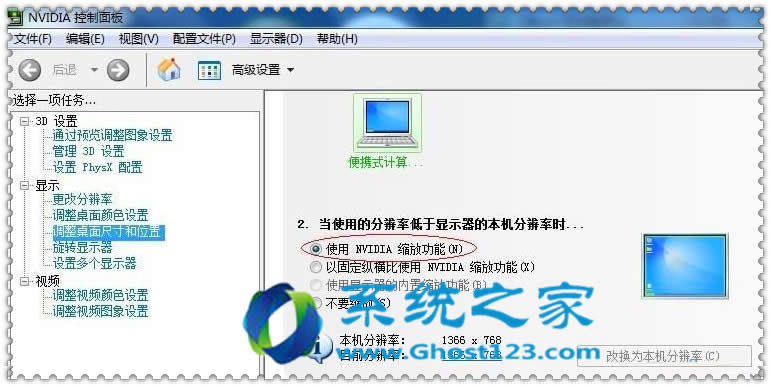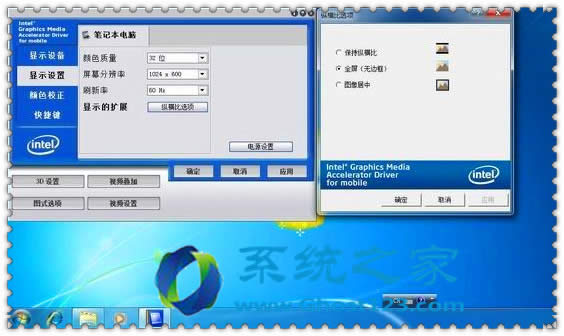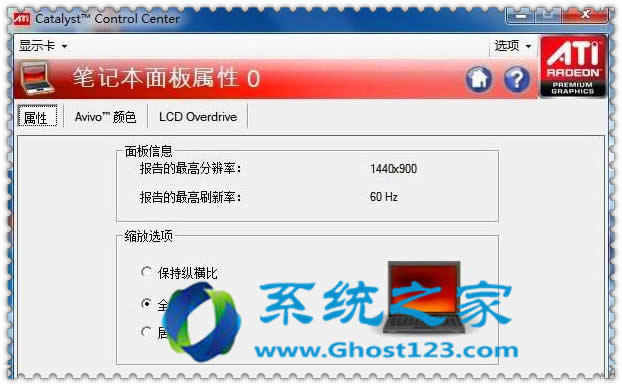| Windows 7,中文名称视窗7,是由微软公司(Microsoft)开发的操作系统,内核版本号为Windows NT 6.1。Windows 7可供家庭及商业工作环境:笔记本电脑 、平板电脑 、多媒体中心等使用。Windows 7可供选择的版本有:入门版(Starter)、家庭普通版(Home Basic)、家庭高级版(Home Premium)、专业版(Professional)、企业版(Enterprise)(非零售)、旗舰版(Ultimate)。 令很多游戏玩家头疼的是,很多游戏在win7 64位纯净版系统里面不能全屏,那么如何解决Win7 64位纯净版电脑玩CF无法全屏呢?就让ghost123小编来告诉大家解决Win7 64位纯净版电脑玩CF无法全屏的方法吧,希望可以帮助到大家。
如何解决Win7 64位纯净版下玩CF也无法全屏
更改显卡设置
首先,由于不同显卡及驱动版本的设置方式都不大相同,所以请你更新你的显卡驱动,让它保持在最新的版本,并启动显卡设置中心或控制面板,根据各个计算机所使用的不同显卡,来进行相应的设置。例如,NVIDIA 显卡选择使用缩放功能;ATI 显卡则调节分辨率、缩放选项选择全屏幕;INTEL 集成显卡选择全屏幕无边等等,接下来用户请分别按如下步骤进行设置:
第一步:更新到最新的显卡驱动。
打开开始菜单,右键“计算机”,选择“管理”。
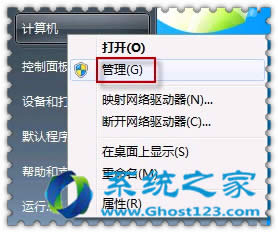
打开“设备管理器”-〉“显示适配器”-〉“XX显卡驱动程序软件”,右键鼠标,选择“更新驱动程序软件”。
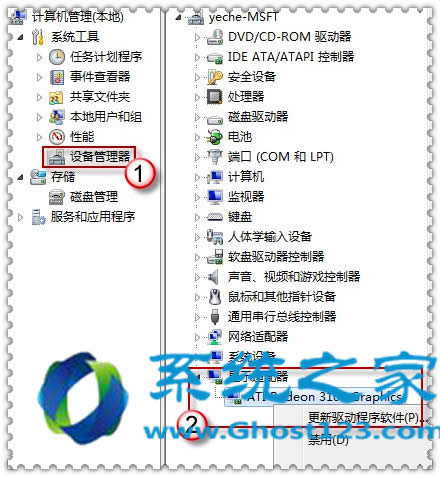
然后根据提示一步步操作即可。您可以使用自己下载的驱动程序,也可以让 Windows 自动搜索软件更新。

第二步:更改显卡设置
n卡很简单,桌面-右键-nvidia控制面板-调整桌面尺寸和位置-使用nvidia缩放功能搞定
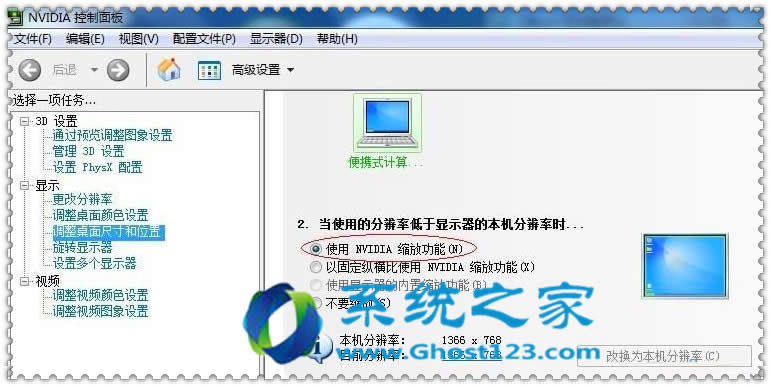
a卡

intel集显
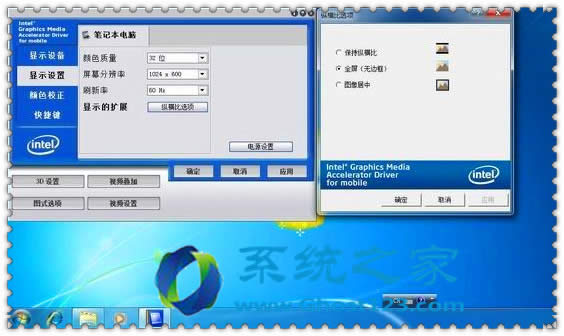
另外a卡还有一种情况,比如e40的hd545v上述a卡方法就不管用,你可以这样,然后右键单击桌面,选择“ATI”标志的显卡设置命令,进入界面之后,桌面属性,把分辨率调低,调到1280×768,

接着在左上角的“显示卡”下拉菜单中选择“桌面&显示器”,然后右键单击这个显卡设置窗口左下角的笔记本电脑图标,

单击“配置”,在“缩放选项”里面选择“全屏幕”,按“确定”完成设置
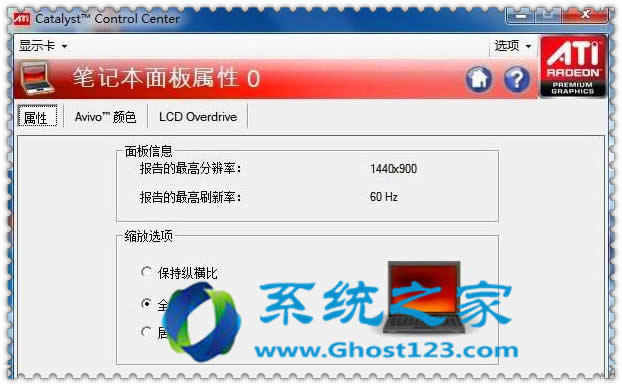
再次进入屏幕分辨率设置界面,将分辨率设置为您屏幕的正常分辨率(例如1366×768或者1440*900等)即可。
windows 7 的设计主要围绕五个重点——针对笔记本电脑的特有设计;基于应用服务的设计;用户的个性化;视听娱乐的优化;用户易用性的新引擎。 跳跃列表,系统故障快速修复等,这些新功能令Windows 7成为最易用的Windows。
|